Windows 10 키보드 사용법
일반적인 바로 가기 키
| 사용 키 | 수행할 작업 |
|---|---|
| Ctrl + X | 선택한 항목 잘라 내기 |
| Ctrl + C (또는 Ctrl + Insert) | 선택한 항목 복사 |
| Ctrl + V (또는 Shift + 삽입) | 선택한 항목 붙여 넣기 |
| Ctrl + Z | 액션 실행 취소 |
| Alt + Tab | 열려 있는 앱 간 전환 |
| Alt + F4 | 활성 항목을 닫거나 활성 앱을 종료 |
| Windows 로고 키 + L | PC 잠금 |
| Windows 로고 키 + D | 바탕 화면 표시 및 숨기기 |
| F2 | 선택한 항목 이름 바꾸기 |
| F3 | 파일 탐색기에서 파일 또는 폴더 검색 |
| F4 | 파일 탐색기에서 주소 표시줄 목록 표시 |
| F5 | 활성 창 새로 고침 |
| F6 | 창이나 바탕 화면의 화면 요소들을 순환 |
| F10 | 활성 앱의 메뉴 모음 활성화 |
| Alt + F8 | 로그인 화면에서 암호 표시 |
| Alt + Esc | 열린 순서대로 항목 순환 |
| Alt + 밑줄이 그어진 문자 | 해당 문자에 대한 명령 수행 |
| Alt + Enter | 선택한 항목에 대해 속성 표시 |
| Alt + 스페이스바 | 활성 창에 대한 바로 가기 메뉴 열기 |
| Alt + 왼쪽 화살표 | 돌아가기 |
| Alt + 오른쪽 화살표 | 앞으로 이동 |
| Alt + Page Up | 한 화면 위로 이동 |
| Alt + Page Down | 한 화면 아래로 이동 |
| Ctrl + F4 | 활성 문서 닫기 (전체 화면이어서 여러 개의 문서가 동시에 열 수 있는 앱) |
| Ctrl + A | 문서나 창에 있는 모든 항목 선택 |
| Ctrl + D (또는 삭제) | 선택한 항목을 삭제하고 휴지통으로 이동 |
| Ctrl + R (또는 F5) | 활성 창 새로 고침 |
| Ctrl + Y | 액션 다시 실행 |
| Ctrl + 오른쪽 화살표 | 커서를 다음 단어의 시작 부분으로 이동 |
| Ctrl + 왼쪽 화살표 | 커서를 이전 단어의 시작 부분으로 이동 |
| Ctrl + 아래쪽 화살표 | 커서를 다음 단락의 시작 부분으로 이동 |
| Ctrl + 위쪽 화살표 | 커서를 이전 단락의 시작 부분으로 이동 |
| Ctrl + Alt + Tab | 화살표 키를 사용하여 열려 있는 모든 앱 사이를 전환 |
| Alt + Shift + 화살표 키 | 시작 메뉴에서 그룹이나 타일에 포커스가 놓이면 지정된 방향으로 이를 이동 |
| Ctrl + Shift + 화살표 키 | 시작 메뉴에서 타일에 포커스가 놓으면 이를 다른 타일로 이동하여 폴더 만들기 |
| Ctrl + 화살표 키 | 시작 메뉴가 열려 있으면 크기 조정 |
| Ctrl + 화살표 키(항목으로 이동이 목적) + 스페이스바 | 창이나 바탕 화면에서 개별 항목을 선택 |
| Ctrl + Shift + 화살표 키 | 텍스트 블록 선택 |
| Ctrl + Esc | 시작 화면 열기 |
| Ctrl + Shift + Esc | 작업 관리자 열기 |
| Ctrl + Shift | 여러 개의 자판 배열을 사용할 수 있을 때 해당 자판 배열을 전환 |
| Ctrl + 스페이스바 | 중국어 IME(입력기) 켜기/끄기 |
| Shift + F10 | 선택한 항목에 대해 바로 가기 메뉴 표시 |
| Shift + 모든 화살표 키 | 창이나 바탕 화면에서 1개 이상의 항목을 선택하거나 문서에서 텍스트를 선택 |
| Shift + 삭제 | 휴지통으로 먼저 이동시키지 않은 상태에서 선택한 항목을 삭제 |
| 오른쪽 화살표 | 텍스트 메뉴를 오른쪽으로 열거나 서브메뉴 열기 |
| 왼쪽 화살표 | 텍스트 메뉴를 왼쪽을 열거나 서브메뉴 닫기 |
| Esc | 현재 작업을 중단하거나 나가기 |
Windows 로고 키
| 이 키 누르기 | 수행할 작업 |
|---|---|
| Windows 로고 키 | 시작 화면 열기 또는 닫기 |
| Windows 로고 키 + A | 알림 센터 열기 |
| Windows 로고 키 + B | 알림 영역에서 포커스 설정 |
| Windows 로고 키 + C |
듣기 모드에서 Cortana 열기
참고
|
| Windows 로고 키 + Shift + C | 참 메뉴 열기 |
| Windows 로고 키 + D | 바탕 화면 표시 및 숨기기 |
| Windows 로고 키 + Alt + D | 바탕 화면에서 날짜 및 시간 표시/숨기기 |
| Windows 로고 키 + E | 파일 탐색기 열기 |
| Windows 로고 키 + F | 피드백 허브를 열고 스크린샷 생성 |
| Windows 로고 키 + G | 게임이 열려 있을 때 게임 바 열기 |
| Windows 로고 키 + H | 받아쓰기 시작 |
| Windows 로고 키 + I | 설정 열기 |
|
Windows 로고 키 + J |
Windows 팁이 있는 경우 그곳에 포커스를 설정합니다. Windows 팁이 표시되면 그 팁에 포커스를 가져갑니다. 바로 가기 키를 다시 눌러서 Windows 팁이 고정된 화면의 요소에 포커스를 가져갑니다. |
| Windows 로고 키 + K | 바로 가기 연결 열기 |
| Windows 로고 키 + L | PC 잠금 또는 계정 전환 |
| Windows 로고 키 + M | 모든 창 최소화 |
| Windows 로고 키 + O | 장치 방향 잠금 |
| Windows 로고 키 + P | 프레젠테이션 표시 모드 선택 |
| Windows 로고 키 + R | 실행 대화 상자 열기 |
| Windows 로고 키 + S | 검색 열기 |
| Windows 로고 키 + T | 작업 표시줄의 앱을 순환 |
| Windows 로고 키 + U | 접근성 센터 열기 |
| Windows 로고 키 + V | 알림 메시지를 순환 |
| Windows 로고 키 + Shift + V | 알림 메시지를 반대 순서로 순환 |
| Windows 로고 키 + X | 빠른 링크 메뉴 열기 |
| Windows 로고 키 + Y | Windows Mixed Reality와 데스크톱 간 입력 전환 |
| Windows 로고 키 + Z | 전체 화면 모드에서 앱에서 사용 가능한 명령 표시 |
| Windows 로고 키 + 마침표(.) 또는 세미콜론(;) | 이모지 패널 열기 |
| Windows 로고 키 + 쉼표(,) | 바탕 화면에서 임시로 미리 보기 |
| Windows 로고 키 + Pause | 시스템 속성 대화 상자 표시 |
| Windows 로고 키 + Ctrl + F | PC 검색 (네트워크에 연결되어 있을 경우) |
| Windows 로고 키 + Shift + M | 바탕 화면에서 최소화된 창 복원 |
| Windows 로고 키 + number | 바탕 화면을 열고 번호로 표시된 위치에서 작업 표시줄에 고정된 앱을 시작합니다. 앱을 이미 실행 중인 경우에는 해당 앱으로 전환합니다. |
| Windows 로고 키 + Shift + 번호 | 바탕 화면을 열고 번호로 표시된 위치에서 작업 표시줄에 고정된 앱의 새 인스턴스를 시작합니다. |
| Windows 로고 키 + Ctrl + 번호 | 바탕 화면을 열고 번호로 표시된 위치에서 작업 표시줄에 고정된 앱의 마지막 활성 창으로 전환합니다. |
| Windows 로고 키 + Alt + 번호 | 바탕 화면을 열고 번호로 표시된 위치에서 작업 표시줄에 고정된 앱의 점프 목록을 엽니다. |
| Windows 로고 키 + Ctrl + Shift + 번호 | 바탕 화면을 열고 번호로 관리자로서 작업 표시줄에서 해당 위치에 있는 앱의 새 인스턴스를 엽니다. |
| Windows 로고 키 + Tab | 작업 보기 열기 |
| Windows 로고 키 + 위쪽 화살표 | 창 최대화 |
| Windows 로고 키 + 아래쪽 화살표 | 화면에서 현재 앱을 제거하거나 바탕 화면 창을 최소화 |
| Windows 로고 키 + 왼쪽 화살표 | 앱이나 바탕 화면 창을 화면의 왼쪽으로 최대화 |
| Windows 로고 키 + 오른쪽 화살표 | 앱이나 바탕 화면 창을 화면의 오른쪽으로 최대화 |
| Windows 로고 키 + Home | 활성 바탕 화면 창을 제외한 모든 창 최소화(두 번째 스트로크에서 모든 창 복원) |
| Windows 로고 키 + Shift + 위쪽 화살표 | 바탕 화면 창을 화면 위쪽 및 아래쪽으로 벌리기 |
| Windows 로고 키 + Shift + 아래쪽 화살표 | 폭을 유지하면서 활성 바탕 화면 창을 세로로 복원/최소화 |
| Windows 로고 키 + Shift + 왼쪽 화살표 또는 오른쪽 화살표 | 모니터 간에 바탕 화면의 앱이나 창을 이동 |
| Windows 로고 키 + 스페이스바 | 입력 언어 및 자판 배열을 전환 |
| Windows 로고 키 + Ctrl + 스페이스바 | 이전에 선택한 입력 변경 |
| Windows 로고 키 + Ctrl + Enter | 내레이터 열기 |
| Windows 로고 키 + 더하기(+) | 돋보기 열기 |
| Windows 로고 키 + 슬래시(/) | IME 재변환 시작 |
| Windows 로고 키 + Ctrl + V | 숄더 탭 열기 |
출처 : https://support.microsoft.com/ko-kr/help/12445/windows-keyboard-shortcuts

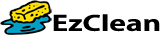
 Edge 브라우저 주소창에 검색 키워드 입력시에 강제 종료되는 문...
Edge 브라우저 주소창에 검색 키워드 입력시에 강제 종료되는 문...
 windows 10, 부팅전 열어놓았던 인터넷창. 자동실행 끄는 방법
windows 10, 부팅전 열어놓았던 인터넷창. 자동실행 끄는 방법
















